윈도우 클립보드 사용 방법 및 저장 기록 내역 보기로 더 간편해진 과제 수행!
아정당
2025.01.01 업데이트
조회16,569
스크랩0
안녕하세요.
일반적인 클립보드는 마지막으로 복사하거나 잘라낸 텍스트만 저장돼요!
윈도우 클립보드 기능을 이용하면 여러 복사 기록을 확인할 수 있답니다.
목차
윈도우 클립보드 활성화 방법
윈도우 클립보드 사용 방법
윈도우 클립보드 활성화 방법

바탕화면 왼쪽 하단의 윈도우 아이콘 > 설정을 클릭해 주세요.
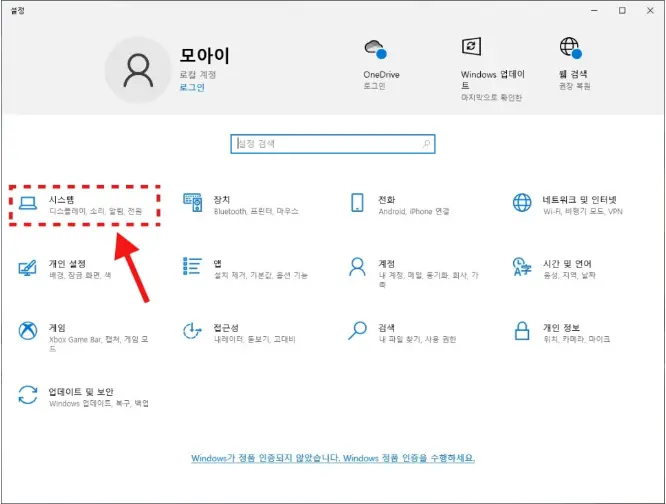
그다음 시스템을 선택합니다.

클립보드 > 검색 기록을 켜세요!

추가로 단축키 윈도우 + V를 눌러 활성화할 수 있으니 참고하세요.
윈도우 클립보드 사용 방법

이제 문장을 드래그한 후 우측 마우스 > 복사를 클릭합니다.
혹은 드래그 후 Ctrl + C를 눌러 복사해요.

그다음 윈도우 + V를 누르면 클립보드가 나타나는데요.
복사한 내용이 추가된 것을 확인할 수 있답니다.

텍스트뿐만 아니라 스크린샷으로 캡처한 사진도 보관할 수 있습니다!

클립보드는 최신에 복사한 텍스트가 상단에 위치합니다.
또한 아래 내용은 왼쪽 스크롤바를 움직여 확인해 주세요.

텍스트 옆 점 3개 > 고정을 눌러 고정할 수도 있습니다.
해제하려면 다시 점 3개 > 고정 취소를 눌러주시면 돼요.
✅ 고정: 검색 기록을 삭제하거나 PC를 재부팅할 때에도 항목을 유지

개별 삭제를 원할 경우 해당 텍스트 옆 점 3개 > 삭제를 누르세요.

전체 삭제를 원할 경우 아무 텍스트 옆 점 3개 > 모두 지우기를 선택하세요.

마지막으로 해당 기능을 끄고 싶다면 처음처럼 윈도우 > 설정으로 들어가 주세요.

그다음 시스템을 클릭해요.

클립보드 > 검색 기록을 비활성화를 시키면 끝입니다!
이상 윈도우 클립보드 사용 방법을 알아봤어요.
다수의 복사 내용을 확인해야 하는 경우에 활용해 보시길 권합니다!
잠깐!
인터넷TV, 가전렌탈, 휴대폰 지원금 절대 받지마세요.
아래 조건을 꼭 확인해보세요!




24년 통신사 최신정보, 놓치면 못 받는 혜택📢
윈도우, 클립보드, 단축키, 열기, 안됨, 삭제, 확인, 이미지, 사용, 방법, 저장, 기록, 내역, 복구, 보기, 활성화, 설정, 프로그램, PC, 컴퓨터, 조회, 한도, 초과, 위치, 변경, 공간, 확보, 암호, 용량



 셀프 바로가입
셀프 바로가입 실시간 카톡 상담
실시간 카톡 상담 전화상담
전화상담